ps給外景人物圖片添加柔和的藍黃陽光色
時間:2024-02-24 10:30作者:下載吧人氣:39
本教程介紹柔和的陽光色調色方法。大致過程:先給圖片增加合適的暖色,然后再渲染高光部分的顏色,做出類似陽光的效果。后期再適當柔化處理即可。
原圖

最終效果

1、打開原圖素材,創建可選顏色調整圖層,對黃、綠、白、黑進行調整,參數設置如圖1- 4,效果如圖5。這一步把樹葉顏色調成黃綠色,并給暗部增加藍色,高光部分增加淡綠色。
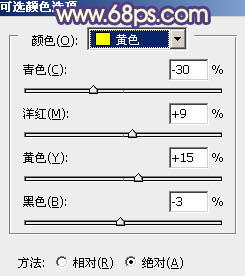
<圖1>
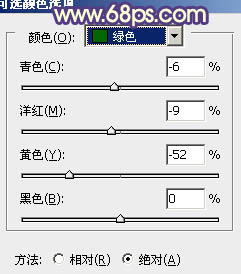
<圖2>
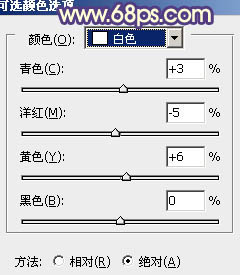
<圖3>
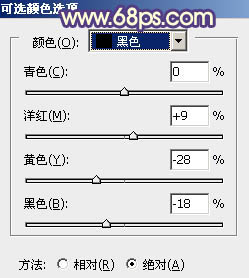
<圖4>

<圖5>
2、按Ctrl+ J 把當前可選顏色調整圖層復制一層,不透明度改為:20%,加強樹葉及天空顏色,效果如下圖。

<圖6>
3、創建曲線調整圖層,對紅,藍進行調整,參數設置如圖7,8,效果如圖9。這一步增加圖片的紅色及藍色。
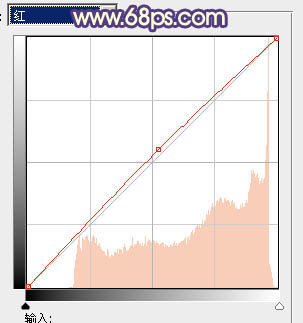
<圖7>
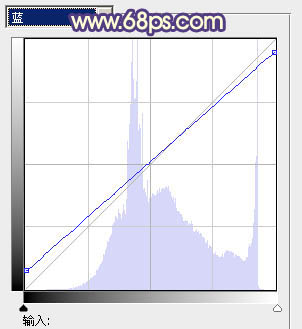
<圖8>

<圖9>
4、再創建可選顏色調整圖層,對紅,綠進行調整,參數設置如圖10,11,效果如圖12。這一步增加人物膚色紅色。
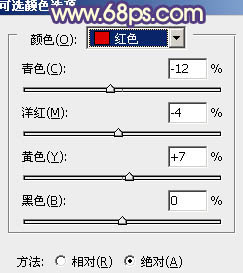
<圖10>
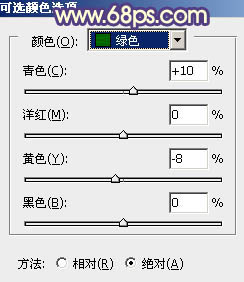
<圖11>

<圖12>
5、按Ctrl+ J 把當前可選顏色調整圖層復制一層,不透明度改為:50%,效果如下圖。

<圖13>
6、按Ctrl+ Alt + Shift + 2 調出高光選區,新建一個圖層填充淡黃色:#F8F6B3,混合模式改為“疊加”,不透明度改為:20%。這一步增加高光部分的淡黃色。

<圖14>
7、創建可選顏色調整圖層,對紅、黃、綠、青進行調整,參數設置如圖15- 18,效果如圖19。這一步給圖片增加橙黃色。

<圖15>
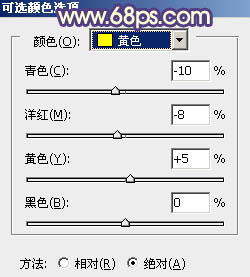
<圖16>
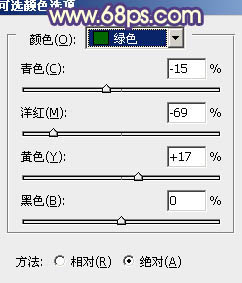
<圖17>

<圖18>

<圖19>
8、創建色彩平衡調整圖層,對陰影、中間調、高光進行調整,參數設置如圖20- 22,效果如圖23。這一步微調圖片整體顏色。
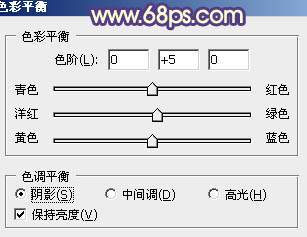
<圖20>
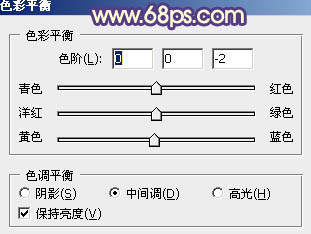
<圖21>
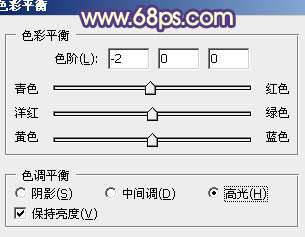
<圖22>

<圖23>
9、新建一個圖層,按Ctrl+ Alt + Shift + E 蓋印圖層。簡單給人物磨一下皮,再把臉部稍微調亮一點,效果如下圖。

<圖24>
10、新建一個圖層,用橢圓選框工具拉出下圖所示的選區,羽化30個像素后填充橙紅色:#F99F2B,混合模式改為“濾色”,再適當降低圖層不透明度,效果如下圖。

<圖25>
11、新建一個圖層,蓋印圖層。執行:濾鏡> 模糊 > 動感模糊,角度設置為-45度,距離設置為150。確定后把圖層混合模式改為“柔光”,不透明度改為:30%,效果如下圖。這一步簡單柔化圖片。

<圖26>
最后調整一下整體顏色,完成最終效果。


網友評論